Seis funciones de IA de Gmail para ayudarte a ahorrar tiempo
Estas funciones pueden hacer que su experiencia de correo electrónico sea aún más rápida y organizada.

En el evento I/O de este año, se presentaron nuevas formas en las que estamos haciendo la inteligencia artificial más útil para todos. Una de ellas es la nueva función "Ayúdame a escribir" en Gmail, disponible para los usuarios de Workspace Labs, que facilita la redacción de correos electrónicos como nunca antes. Sin embargo, esta es solo la última de las actualizaciones de IA en Gmail. Todos los usuarios de Gmail ya cuentan con una variedad de funciones impulsadas por IA, algunas de las cuales han estado disponibles durante años.
Aquí presentamos seis funciones impulsadas por IA que hacen que Gmail sea más útil para diversas tareas, desde la gestión de correos entrantes hasta la redacción de respuestas.
Aquí presentamos seis funciones impulsadas por IA que hacen que Gmail sea más útil para diversas tareas, desde la gestión de correos entrantes hasta la redacción de respuestas.
1. “Help me write”
"Ayúdame a escribir" puede crear borradores completos de correos electrónicos para ti basándose en indicaciones simples. Actualmente, está disponible como parte del programa Workspace Labs, y puedes inscribirte en línea para expresar tu interés en unirte al programa aquí. Una vez que tengas acceso a la herramienta, verás el ícono de "Ayúdame a escribir" cuando vayas a redactar un nuevo correo en Gmail. Busca la estrella con un lápiz y agrega una indicación explicando de qué te gustaría que trate tu correo, por ejemplo, pedir a un amigo recomendaciones de libros, especialmente thrillers ambientados en lugares pintorescos. Sea cual sea el caso, una vez que presiones "Crear", verás un borrador completo basado en tu indicación. Elige "Insertar" o usa el botón "Refinar" para hacer algunos ajustes: puedes seleccionar opciones para hacer tu correo más formal, más elaborado o más breve, según tus necesidades. Incluso puedes probar "Me siento con suerte" para ver qué tono sugiere "Ayúdame a escribir". Gmail también ha añadido recientemente la capacidad de extraer detalles de tu conversación anterior para ayudar a llenar lagunas contextuales.
"Ayúdame a escribir" utiliza modelos de lenguaje generativo de IA para interpretar tu indicación y decidir qué combinación de palabras representa mejor tu solicitud. Y esta nueva tecnología se basa en modelos generativos anteriores que hemos utilizado para las funciones de Redacción Inteligente y Respuesta Inteligente de Gmail.
2. Smart Compose
Redacción Inteligente es ideal para cuando no necesitas ayuda para redactar un correo electrónico desde cero, pero aún así te gustaría recibir algunas sugerencias a lo largo del proceso.
Esta función utiliza un modelo híbrido de generación de lenguaje que se ejecuta en Unidades de Procesamiento Tensorial (TPUs) para mostrar sugerencias de redacción. Simplemente tocando la tecla "Tab" aceptas la sugerencia y la incorporas en tu borrador de correo sin tener que escribirla completamente.
Y aunque uno de los objetivos de Redacción Inteligente es ayudar a los usuarios a escribir de manera más eficiente, la función también puede tener un gran beneficio adicional para algunas personas. "El inglés no es mi lengua materna, así que uso Redacción Inteligente para aprender nuevas frases", Para todos los demás que están aprendiendo idiomas, sepan que Redacción Inteligente está disponible en inglés, español, francés e italiano.
3. Smart Reply
Imagina recibir un correo de un amigo preguntándote si puedes asistir a su fiesta este sábado, justo antes de que empieces una serie de reuniones consecutivas. Ahora, imagina que puedes responderle en segundos sin tener que escribir nada.
Eso es, en esencia, Respuesta Inteligente. Esta función puede generar hasta tres posibles respuestas para los correos que recibes. Con dos clics o toques, puedes seleccionar y enviar tu respuesta.
Respuesta Inteligente utiliza tecnología avanzada de aprendizaje automático, como redes neuronales profundas, donde la computadora aprende a hacer algo basándose en ejemplos anteriores, para identificar un conjunto adecuado de posibles respuestas a partir de un amplio conjunto de respuestas diversas y matizadas. Esto significa que, en lugar de respuestas simples como "Sí", "No" o "Tal vez", verás opciones más elaboradas como "¡Genial, cuenta conmigo!", "Lo siento, no puedo mañana" o "¡Excelente, estaré ahí!"
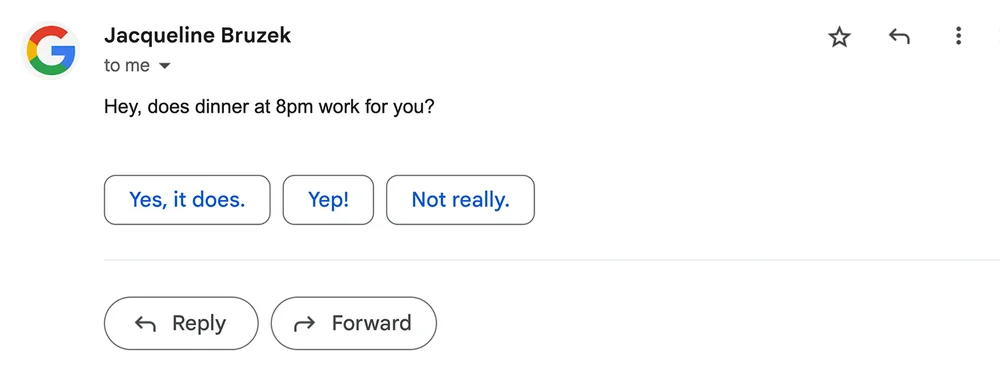
4. Tabbed Inbox
Imagina recibir un correo de un amigo preguntándote si puedes asistir a su fiesta este sábado, justo antes de que empieces una serie de reuniones consecutivas. Ahora, imagina que puedes responderle en segundos sin tener que escribir nada.
Eso es, en esencia, Respuesta Inteligente. Esta función puede generar hasta tres posibles respuestas para los correos que recibes. Con dos clics o toques, puedes seleccionar y enviar tu respuesta.
Respuesta Inteligente utiliza tecnología avanzada de aprendizaje automático, como redes neuronales profundas, donde la computadora aprende a hacer algo basándose en ejemplos anteriores, para identificar un conjunto adecuado de posibles respuestas a partir de un amplio conjunto de respuestas diversas y matizadas. Esto significa que, en lugar de respuestas simples como "Sí", "No" o "Tal vez", verás opciones más elaboradas como "¡Genial, cuenta conmigo!", "Lo siento, no puedo mañana" o "¡Excelente, estaré ahí!"
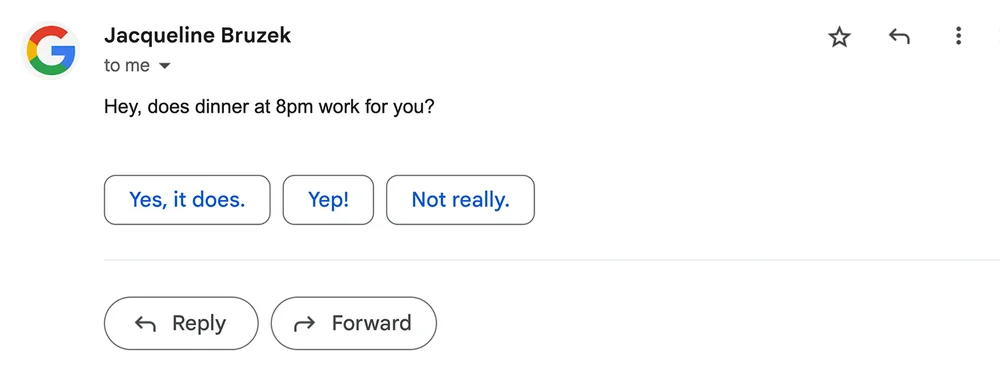
5. Summary Cards
Las tarjetas de resumen son la solución para esos momentos en los que recibes un mensaje con mucha información, pero solo necesitas un fragmento de su contenido. Piensa, por ejemplo, en las reservas de boletos de avión. Es muy probable que solo te interese saber información como el día y las horas de tus vuelos, O quizás hiciste una compra en línea y prefieres ver todo lo que ordenaste en la parte superior del correo de confirmación, en lugar de tener que desplazarte por todo el mensaje.
Usando algoritmos heurísticos y de aprendizaje automático, la tecnología de tarjetas de resumen busca automáticamente ciertos datos en los correos entrantes para entender de qué tipo de mensaje se trata y cuál es el contenido más importante. Luego, en lugar de tener que desplazarte por toda esa información tú mismo, esta función mostrará una tarjeta de información en la parte superior del mensaje con los detalles más relevantes, como las fechas y duración de tu vuelo o los nombres de los artículos que ordenaste. Además de los correos de confirmación de viajes y compras, también puedes ver tarjetas de resumen en la parte superior de los correos de confirmación de reservas de hotel, reservas de restaurantes, eventos con entradas como conciertos e invitaciones de Google Calendar. (Y en el caso de esas invitaciones de Calendar, podrás cambiar tu respuesta y ver qué otros eventos tienes ese día, directamente desde la tarjeta de resumen.)
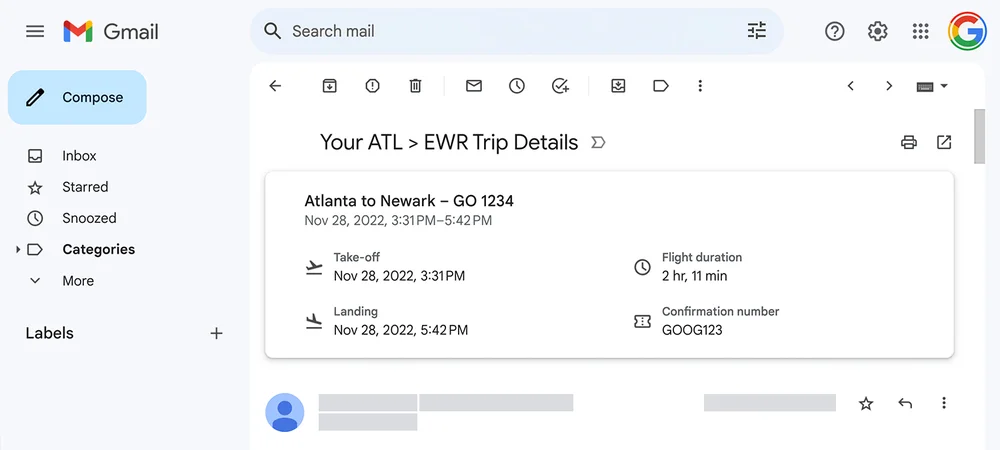
6. Nudging
Si nunca has olvidado responder un correo electrónico, podrías ser una persona entre un millón. Para el resto de nosotros, existe Nudging, que te recuerda responder o hacer seguimiento a mensajes importantes. Nudging es la primera función de inteligencia artificial de Gmail que funciona tanto con los correos que has recibido como con los que has enviado, y también es su función de IA favorita de Gmail por una razón comprensible: “Me ayuda a descubrir muchos correos perdidos”.
Para los correos entrantes, Nudging utiliza un modelo de aprendizaje automático para detectar cuáles correos no has respondido y predecir cuáles de ellos normalmente contestarías. Después de unos días, automáticamente llevará el mensaje a la parte superior de tu bandeja de entrada con una nota que dice que lo recibiste hace tres días y te pregunta si deseas responder.
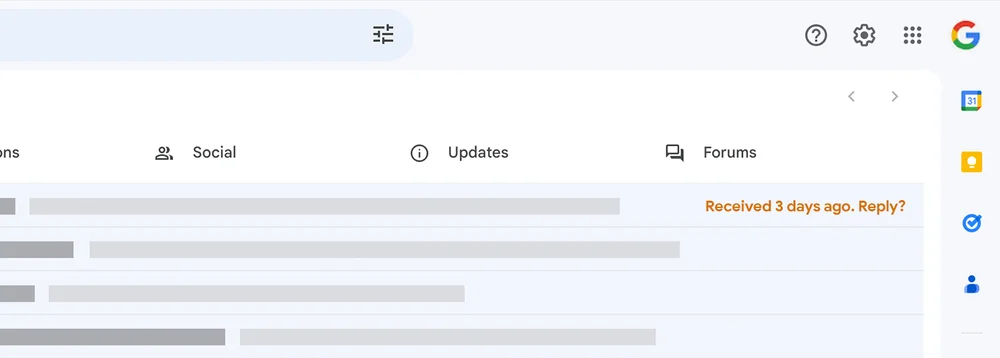
Nudging también puede recordarte sobre los mensajes enviados de los cuales no has recibido respuesta. “Si le envío un correo a alguien y han pasado más de tres días sin respuesta, Nudging me lo recuerda con una notificación en mi bandeja de entrada, preguntándome si quiero enviar un seguimiento, básicamente para asegurarme de que todo siga en orden,”.
¡No te pierdas ninguna de nuestras actualizaciones! Si te ha gustado este artículo y quieres seguir descubriendo más sobre cómo mejorar tu experiencia con Gmail y otras herramientas tecnológicas, sigue navegando por nuestro blog. Aquí encontrarás tips, trucos y guías útiles para sacarle el máximo provecho a tus herramientas digitales. ¡Explora más y conviértete en un experto con nosotros!









COMENTARIOS